- '이지블루' 라는 전용 장치 사용하기
- 윈도우 기본프로그램인 '휴대폰과 연결' 사용하기
- 알리에서 키보드 블루투스 변환기 사용하기
먼저 이지블루라는 장치를 살펴보자

장점 : 현재 사용하고 있는 키보드를 이용해서 핸드폰에 입력할 수 있다.
단점 : 전용 프로그램을 설치해야 한다. / 타이핑 입력창이 모니터에 표시된다.
한 마디로 이도저도 아닌 프로그램이다.
카톡만 설치 안 할 뿐이다.
회사 정책으로 카톡설치를 막아 놨고, 다른 프로그램 설치는 안 막아놨을 때 사용가능하다.

보안PC용이 있다는 점을 보았을 때
회사 보안정책을 위반할 요지가 많다.
물론 대기업이 아니고서야 프로그램 설치 자체를 막아놓는 경우는 거의 없으니 특별히 큰 문제는 안 될 것이고
눈치 안 보고 카톡 하겠다라는 목적에는 충실한 듯 하지만...

이렇게 오른쪽 하단에 메신저 창마냥 입력창이 표시된다.
나 메신저 하고 있어요~ 라고 알리게 된다.
저 정도 창이 뜨는건 괜찮아 라는 사람은 아무 문제 없이 사용하면 된다.
하지만 저렇게 창이 뜨는게 괜찮다면.
프로그램을 설치할 필요도 없는 더 편하고 쉽고 좋은 방법이 있다.
바로 윈도우 자체 프로그램인 '휴대폰과 연결하기' 이다.
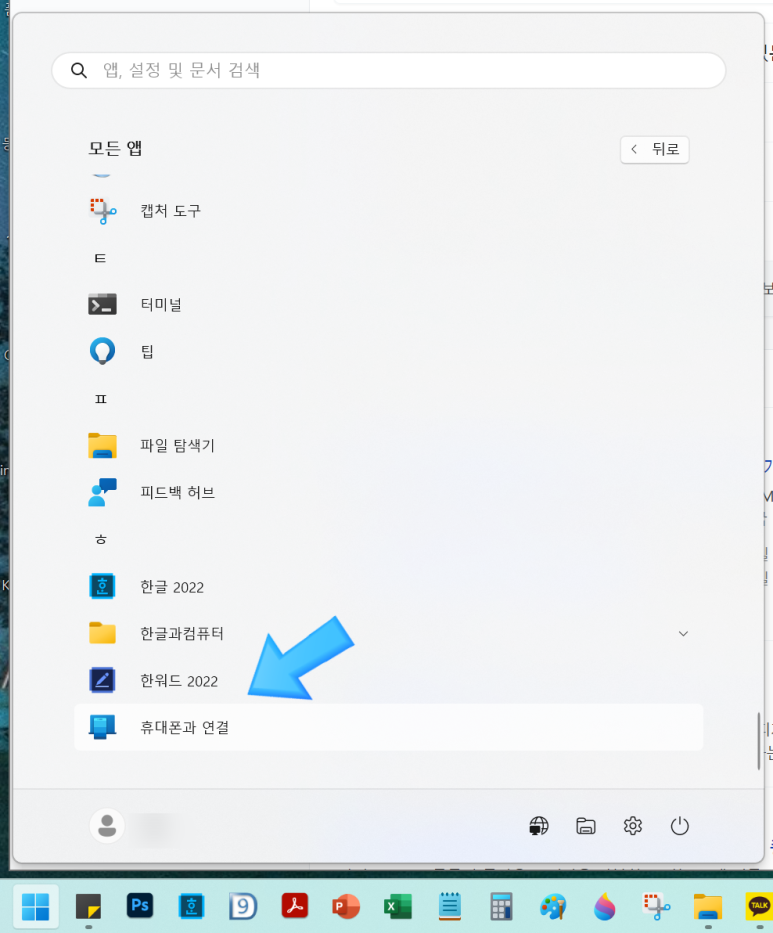
윈도우 11 기준으로 이렇게 '휴대폰과 연결' 이라는 프로그램이 있다.
없으면 마이크로소프트 스토어에서 설치할 수 있다.
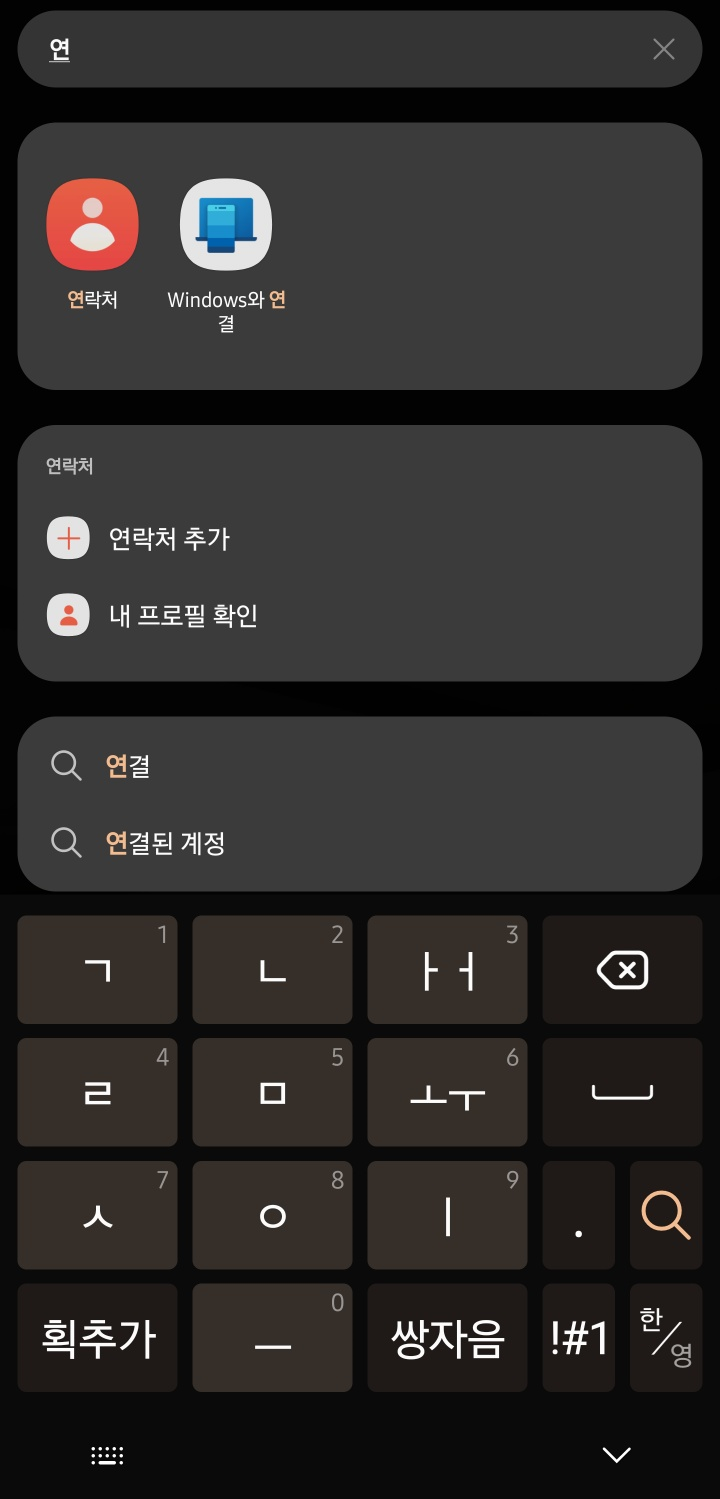
그리고 노트20 울트라 안드로이드 13을 기준으로 저렇게 'Windows와 연결' 이라는 어플이 있다.
만약 없다면 플레이스토어에서 다운 받아 설치할 수 있다.
https://play.google.com/store/apps/details?id=com.microsoft.appmanager&hl=ko-KR
사용 방법은 나름 쉽다.
마이크로소프트 계정을 만들고
양쪽 다 그 계정으로 로그인하면 일단 끝
연결 과정에서 QR코드를 사용하기도 한다.
인터넷으로 연결되고
그러면 기본적으로 윈도우에서 폰에 접근할 수 있게 되고 폰이 잠금 상태면 내용확인이 불가능하다.
알림을 모두 보고 싶으면 폰의 권한 설정에서 '윈도우와 연결'을 알림에 접근권한을 허용해주면 된다.
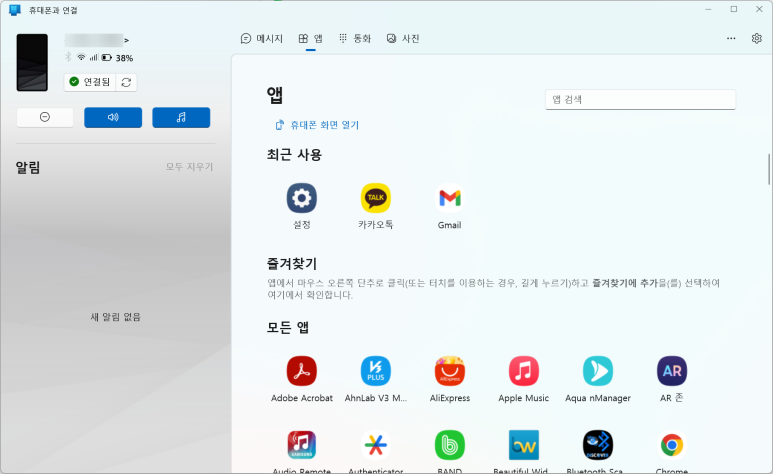
그러면 위처럼 사용할 수 있다.
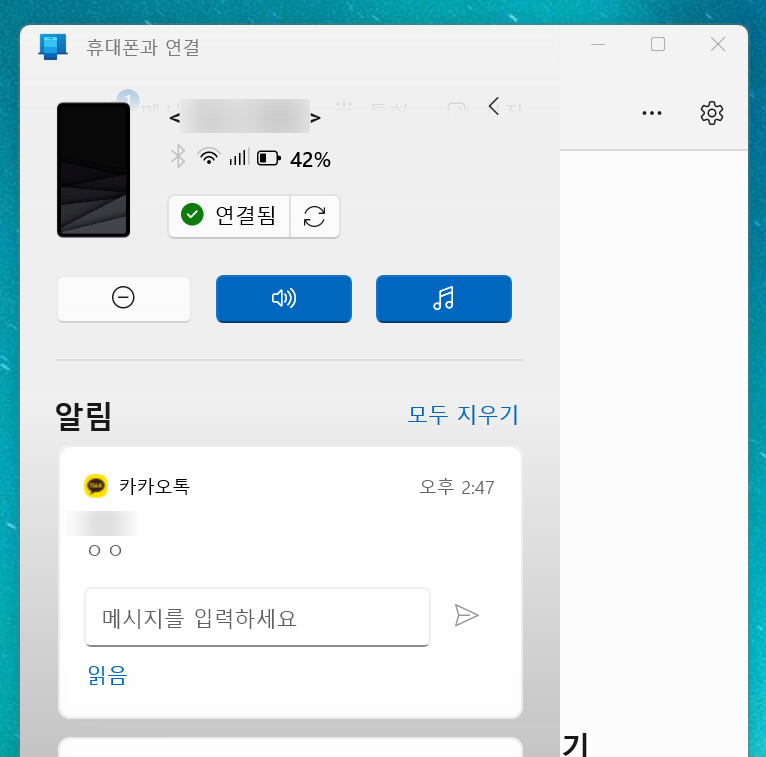
알림 권한을 허용하면 알림 창에 알림 내용이 뜨고 바로바로 답장을 쓸 수 있다.
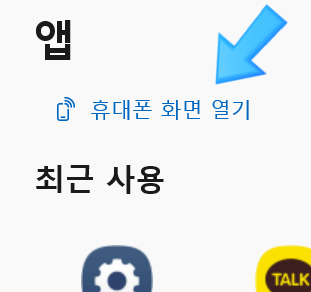
또한 휴대폰 화면 열기를 누르면
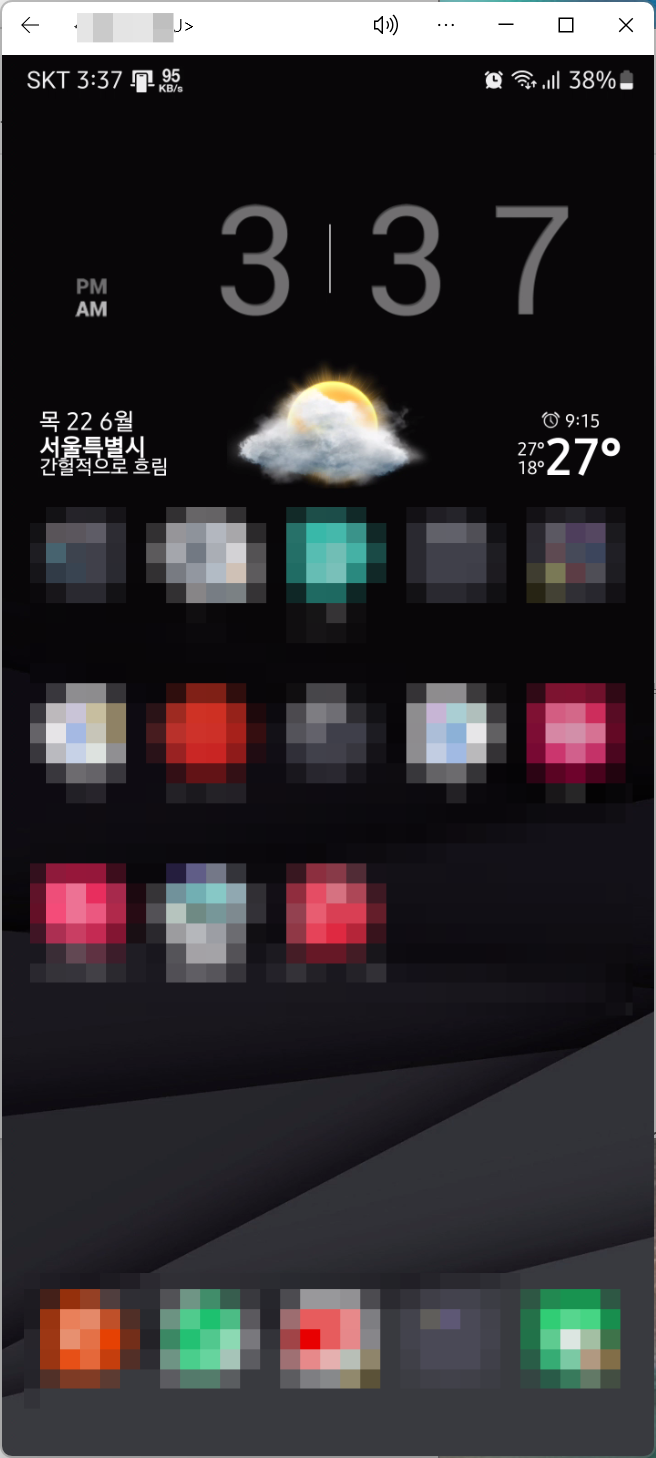
이렇게 핸드폰 화면도 그대로 볼 수 있다.
또한
카톡을 설치 안 했음에도
카톡을 실행하면
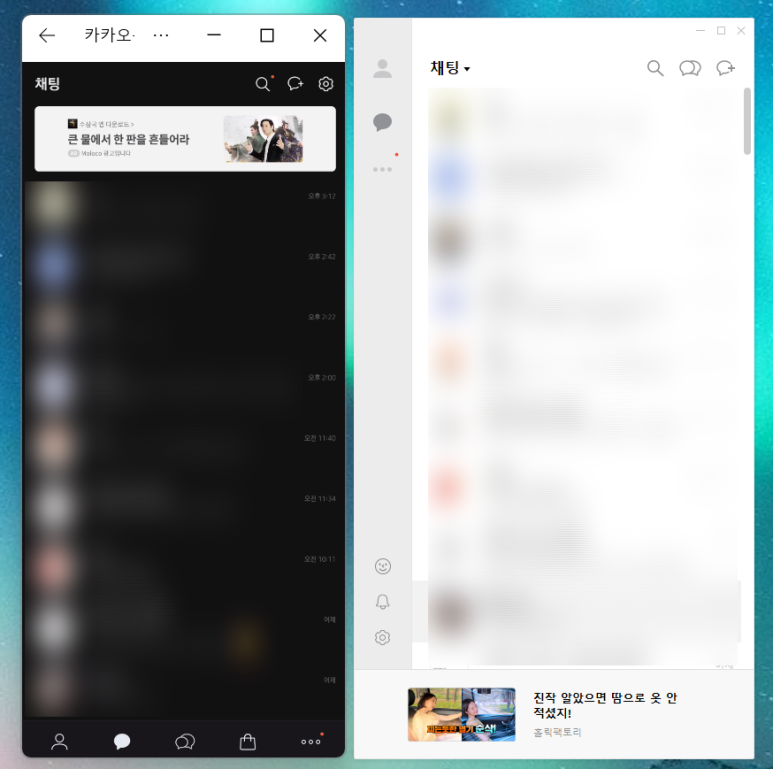
※왼쪽 휴대폰연결 실행된 카카오톡 / 오른쪽 카카오톡 PC 버전
이렇게 카카오톡이 실행된다.
그런데
암튼 이렇게 사용하면
알림에서 답장만 적더라도
모니터에 내용이 표시된다.
이게 싫으면???
시집가야 하나????
암튼 그래서 질렀다.

어제 샀는데 아직 배송시작이 안되었다.
이 물건은 키보드를 블루투스로 바꿔줄뿐만 아니라 유선 그대로도 사용할 수 있고
프로그램 설치가 필요없다.
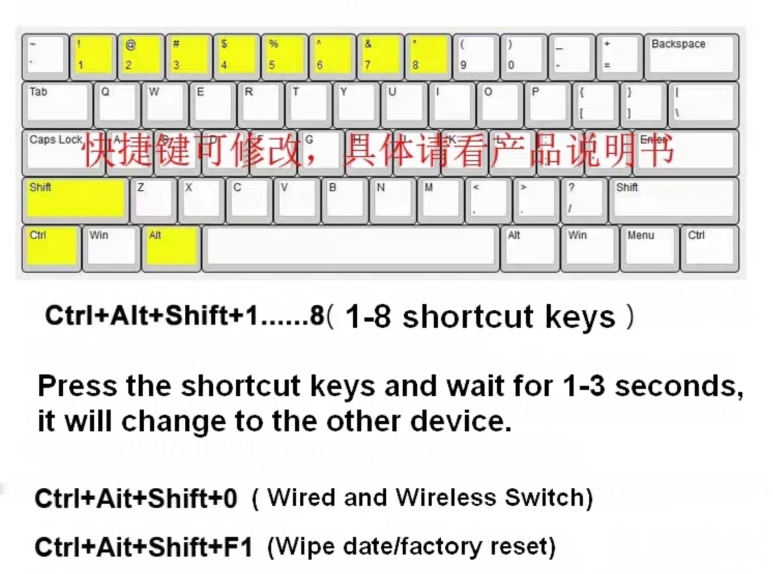
단축키를 이용해서
유선에서 블루투스로 전환할 수 있다.
핸드폰을 앞에 두고
블루투스 모드로 바꾼다음 폰에 블루투스 키보드로 연결해 놓는다.
그러면 나는 폰을 보고 있지만 손은 키보드를 치고 있다.
사용후기도 좋은 편이다.
단점은 104키 키보드만 지원해서 106키인 우리나라 키보드에서는 한영전환키와 한자변환키가 안 먹힌다는 후기가 있다.
이게 블루투스모드일 때 안 먹힌다는 것인지, 유선일 때도 안 먹힌다는 것인지 확실치 않다. 유선일때는 바이패스로 입력이 되길 바랄뿐이다.
그러나 한영전환키가 안되더라도 alt+스페이스바 키로 전환할 수 있다.
프로그램 설치가 필요없고 모니터에 뭔가 보이지도 않는다.
따라서 목적에 가장 충실한 제품이다.
빨리 와야 제대로 확인을 해볼텐데.... 빨리 왔으면 좋겠다.
'iT > PC' 카테고리의 다른 글
| 알리에서 구입한 Firebat AK2 PLUS N100 미니PC 사용기 (3) | 2024.08.24 |
|---|---|
| 이지블루, 알리에서 산 키보드 블루투스 컨버터 사용후기 (4) | 2024.08.24 |
| 알리에서 산 SATA SSD sommambulist 120기가짜리, 256기가짜리 간단 측정. (0) | 2023.04.05 |
| 그대, 바토세라를 아는가.. 구형 노트북을 활용해보려고 시작한 batocera 설치 및 삽질기 (0) | 2023.04.05 |
| 알리에서 산 램 방열판 장착기 (0) | 2023.03.15 |